派对实例教程夏季宣传海报时尚PS(图层叶子派对夏季实例教程)
分类:美容技术
26
本次教程教你如何制作适用于炎热夏季的派对海报,主要使用蒙版,图层样式,形状工具等,看完记得跟着一起做呀最终效果教程步骤步骤 01新建文档,大小1400?×?2000PX双击背景图层的小锁双击图层1添加图层样式(渐变叠加),并在样式面板打开时,按住鼠标左键在图层上拖动改变样式位置(注意观察效果变化)步骤 02点击右下角添加调整图层中的色相/饱和度,并将饱和度的数值调整为20再次添加调整图层中的明度/对比度,将明度的数值调整为15,对比度数值调整为10步骤 03按住shift并选中图层一,色相/饱和度和明度/对比度,ctrl+E(win)/command+E(mac)合并三个图层,将合并的图层命名为【背景】右键图层将图层转换为智能对象,并且添加杂色,调整数值为7%步骤 04点击钢笔工具,色值#091f2c,在形状图层下分别勾勒出三片叶子形状,图层命名为【左叶子1】,【左叶子2】和【左叶子3】,并将图层透明度改变为70%步骤 05点击钢笔工具,色值#091f2c,在形状图层下勾勒出叶子形状,图层命名为【左叶子4】,改变图层透明度为70%为图层添加蒙版,再点击蒙版在蒙版被点击的情况下,按住ctrl(win)/command(mac),点击【左叶子3】的缩略图得到选区,为选区填充黑色步骤 06点击钢笔工具,色值#091f2c,在形状图层下勾勒出叶子形状,图层命名为【中间叶子1】,改变图层透明度为70%步骤 07点击钢笔工具,色值#091f2c,在形状图层下勾勒出叶子形状,图层命名为【中间叶子2】,改变图层透明度为75%步骤 08点击钢笔工具,色值# 101d25,在形状图层下勾勒出叶子枝干形状,图层命名为【右叶子1枝干】,改变图层模式为叠加模式步骤 09点击钢笔工具,色值# 091f2c,在形状图层下勾勒出叶子形状,图层命名为【右叶子1】,改变图层透明度为70%如果叶子枝干有超出【右叶子1枝干】部分,添加蒙版,在蒙版上用黑色笔刷把超出部分擦除步骤 10新建图层,将图层命名为【右叶子1黑色阴影】按住ctrl(win)/command(mac),点击【右叶子1】缩略图得到选区,使用黑色笔刷在叶子尾刷几下填充黑色,并将填充改为25%按住shift,选择【右叶子1枝干】,【右叶子1】和【右叶子1黑色阴影】并连接三个图层步骤 11点击钢笔工具,色值#091f2c,在形状图层下勾勒出叶子形状,图层命名为【右叶子2】为图层添加蒙版,选择黑白渐变和径向渐变,在蒙版上拉一次渐变,使得叶子从右向左逐渐透明步骤 12点击钢笔工具,色值#091f2c,在形状图层下勾勒出叶子形状,图层命名为【右叶子3】,改变图层透明度为70%按住shift,选中【右叶子3】和【左叶子1】图层Ctrl(win)/command(mac)+G对图层进行编组,并改名为【发光物后的叶子】步骤 13使用矩形工具创建930?×?901PX的矩形,色值#ffffff再创建710?×?679PX的矩形,将布尔运算改为减去上层,将图层命名为【发光物】为图层添加图层样式(外发光)步骤 14点击钢笔工具,色值# 05a9ab,在形状图层下勾勒出四个叶子形状,图层分别命名为【右上叶子1】,【右上叶子2】,【右上叶子3】和【右上叶子4】,改变羽化为7PX,并且连接四个图层步骤 15点击钢笔工具,色值# 06a0c2,在形状图层下勾勒出叶子形状,图层命名为【右上叶子整体】,改变羽化为8PX步骤 16点击钢笔工具,在形状图层下勾勒出叶子形状,图层命名为【右中叶子3】,添加渐变点击钢笔工具,在形状图层下勾勒出叶子形状,图层命名为【右中叶子2】添加渐变将两个图层改变羽化为7PX按住shift,选择并且连接两个图层步骤 17点击钢笔工具,色值# 04b0c7,在形状图层下勾勒出两片叶子形状,图层命名为【右下叶子】和【左叶子】,【右下叶子】改变羽化为10PX,【左叶子】改变羽化为5PXCtrl(win)/command(mac)+G对图层进行编组,并改名为【发光物前的叶子】步骤 18使用文字工具输入DOORS OPEN AT 9:00 PM – SPECIAL PERFORMANS -FREE PARKING使用文字工具输入CONTACT: 49592676 – 95 STREETS MAIN ROAD, NEW YORK CITY步骤 19使用文字工具分别输入文字步骤 20使用文字工具分别输入MATTHEW HAYFORD,DANIEL SHUBERT和CHRISTOPHER BUCKLEY步骤 21使用文字工具分别输入tropical,house,party和july 17th步骤 22使用文字工具输入DRINK AND DANCE步骤 23使用文字工具分别输入#tropicalhouse和网址然后ctrl(win)/command(mac)+T自由变化,右键分别选择顺时针和逆时针旋转90度步骤 24使用文字工具输入DISCOTeQue然后创建弯曲字体设置小写字母偏移为-5PX并将所有文字ctrl(win)/command(mac)+G编组并命名为【文字】步骤 25使用钢笔工具画出一条宽度为1PX的线条再使用钢笔工具分别画出五条宽度为1.5PX的线条,并将所有线条ctrl(win)/command(mac)+G编组并命名为【线条】步骤 26点击多边形工具,在设置里勾星型,再画出两个五角星,并将图层命名为【五角星1】和【五角星2】,然后ctrl(win)/command(mac)+G编组并命名为【五角星】步骤 27Ctrl(win)/command(mac)+shift+alt+E盖印图层,右键转化为智能对象图层改为线性光模式,然后点击滤镜-其他-高反差保留,半径数值为0.7最终效果结语本期教程到这里就结束了,希望大家在练习过程中多思考、理解制作思路和操作方法,活学活用免责声明:本教程来源于网络,禁止商业使用, 禁止个人使用,仅供学习交流使用 ,版权归原作者所有, 若涉及版权问题,请及时联系删除
(小编分享只为自己和大家学习所用
越努力,越幸运
本头条号不承担任何法律责任
)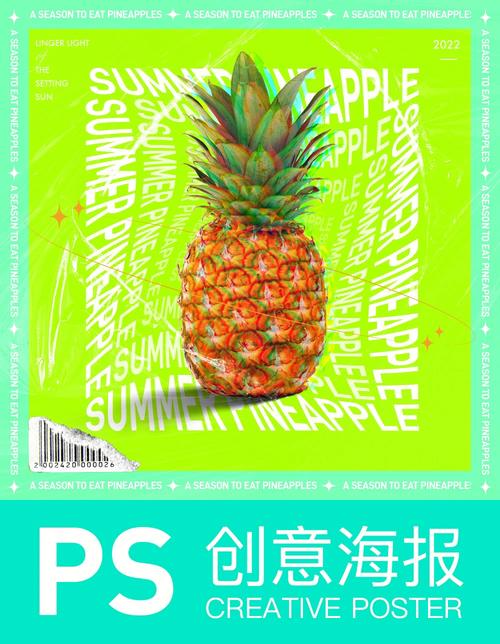
(小编分享只为自己和大家学习所用
越努力,越幸运
本头条号不承担任何法律责任
)
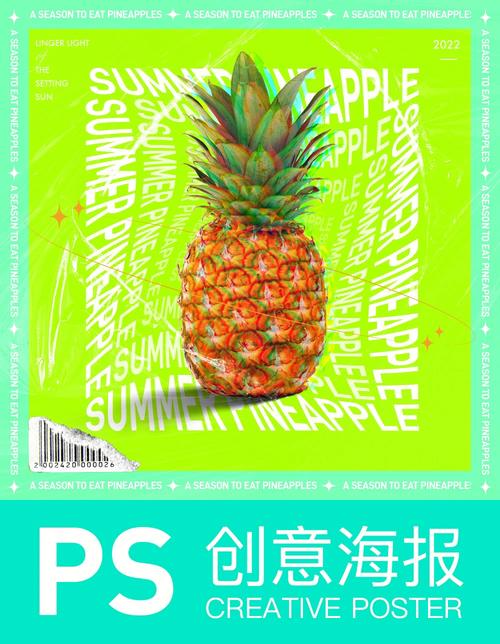
(图片来自网络侵删)
相关文章
猜你喜欢
-
简笔画一幅芦荟画出步骤教程(芦荟一幅简笔画画出步骤)

芦荟的叶子尖尖的,先画几片大一些的再画出后面几片小一点的叶子叶子上有小小的刺.但是不扎手哦几条曲线就可以画出松软的泥土把芦荟的颜色画得柔嫩些芦荟的汁能清热解毒,对付痘痘最好啦芦荟是吸收辐射的小能手,您也来一盆?敷在脸上也可以做成菜叶爽口芦荟(学名:Aloevera)芦荟属,为百合科多年生常绿草本植...
-
科索沃美容院案例AngelMolos(科索沃美容院案例形状是由)

科索沃Angel美容院设计Molosinteriordesign总部位于科索沃的设计公司molosgroup根据其品牌身份和“天使”的主题,打造了一个现代但原始的美容院该沙龙位于科索沃的首都普里什蒂纳(prishtina),以高雅的装饰,并结合了翅膀和羽毛的元素,营造了优雅的室内环境该空间从...
全部评论(0)
评论
◎欢迎参与讨论,请在这里发表您的看法、交流您的观点。
最新发布
-
200多家公司脱手港股年内回购逾1500亿港元
2024-07-31 -
南山团体 发起部分要约收购 连续看好恒通股份将来 发展
2024-07-31 -
万科拟向苏州高新地产出售合资公司50%股权
2024-07-31 -
小摩下调诺瓦瓦克斯医药评级至“减持”
2024-07-31 -
“白酒股下跌空间已不大!”公募人士不认同瑞银证券看空观点 多家酒企也回应了
2024-07-31
